Samouczek: konfigurowanie usługi GoSkills na potrzeby automatycznej aprowizacji użytkowników
W tym samouczku opisano kroki, które należy wykonać zarówno w usłudze GoSkills, jak i identyfikatorze Entra firmy Microsoft, aby skonfigurować automatyczną aprowizację użytkowników i grup. Po skonfigurowaniu identyfikator Entra firmy Microsoft automatycznie aprowizuje i anuluje aprowizację użytkowników i grup w usłudze GoSkills przy użyciu usługi aprowizacji firmy Microsoft. Aby uzyskać ważne szczegółowe informacje na temat działania tej usługi, sposobu jej działania i często zadawanych pytań, zobacz Automatyzowanie aprowizacji użytkowników i anulowania aprowizacji aplikacji SaaS przy użyciu identyfikatora Entra firmy Microsoft.
Obsługiwane możliwości
- Tworzenie użytkowników w usłudze GoSkills.
- Usuń użytkowników w usłudze GoSkills, gdy nie wymagają już dostępu.
- Zachowaj synchronizację atrybutów użytkownika między identyfikatorem Entra firmy Microsoft i usługą GoSkills.
- Aprowizuj grupy i członkostwa w grupach w usłudze GoSkills.
- Logowanie jednokrotne do usługi GoSkills (zalecane).
Wymagania wstępne
W scenariuszu opisanym w tym samouczku założono, że masz już następujące wymagania wstępne:
- Dzierżawa firmy Microsoft Entra
- Jedną z następujących ról: Administracja istrator aplikacji, Administracja istrator aplikacji w chmurze lub właściciel aplikacji.
- Konto użytkownika w usłudze GoSkills z uprawnieniami Administracja.
Krok 1. Planowanie wdrożenia aprowizacji
- Dowiedz się więcej na temat sposobu działania usługi aprowizacji.
- Określ, kto znajdzie się w zakresie aprowizacji.
- Ustal, jakie dane mają być mapowanie między identyfikatorami Microsoft Entra i GoSkills.
Krok 2. Uzyskiwanie klucza interfejsu API goSkills
Zaloguj się do swojego konta usługi GoSkills Administracja tutaj.
Przejdź do sekcji Klucze interfejsu API w obszarze Administracja> Zarządzanie.
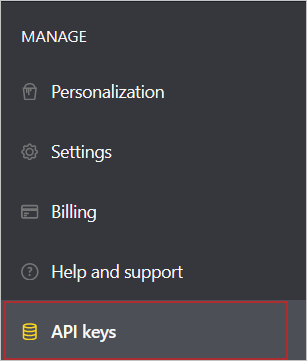
Kliknij przycisk Włącz klucze interfejsu API, jeśli wcześniej nie użyto kluczy interfejsu API.
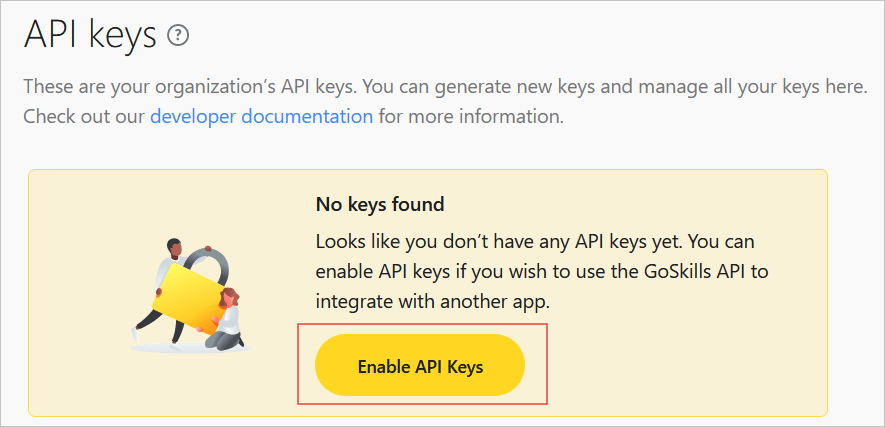
Wprowadź opis klucza interfejsu API i kliknij pozycję Generuj.
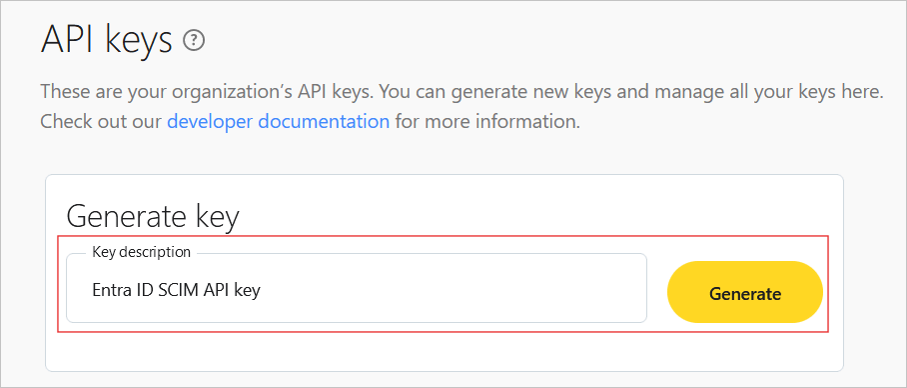
Skopiuj wygenerowany klucz interfejsu API do użycia w późniejszym kroku. Pamiętaj, aby zachować klucz interfejsu API w kluczu tajnym.
Krok 3. Dodawanie aplikacji GoSkills z galerii aplikacji Microsoft Entra
Dodaj aplikację GoSkills z galerii aplikacji Microsoft Entra, aby rozpocząć zarządzanie aprowizowaniem w usłudze GoSkills. Jeśli wcześniej skonfigurowano aplikację GoSkills na potrzeby logowania jednokrotnego, możesz użyć tej samej aplikacji. Zaleca się jednak utworzenie oddzielnej aplikacji podczas początkowego testowania integracji. Więcej informacji o dodawaniu aplikacji z galerii znajdziesz tutaj.
Krok 4. Definiowanie, kto będzie w zakresie aprowizacji
Usługa aprowizacji firmy Microsoft umożliwia określanie zakresu, kto będzie aprowizować na podstawie przypisania do aplikacji lub na podstawie atrybutów użytkownika. Jeśli zdecydujesz się na określenie zakresu aprowizacji w aplikacji na podstawie przypisania, możesz skorzystać z następujących instrukcji w celu przypisania użytkowników i grup do aplikacji. Jeśli zdecydujesz się określić zakres, kto będzie aprowizować wyłącznie na podstawie atrybutów użytkownika, możesz użyć filtru określania zakresu zgodnie z opisem w tym miejscu.
Zacznij od mniejszej skali. Przeprowadź test z użyciem mniejszego zestawu użytkowników i grup, zanim wdrożysz to rozwiązanie dla wszystkich. Jeśli zakres aprowizacji jest ustawiony na przypisanych użytkowników i grupy, możesz to kontrolować, przypisując jednego lub dwóch użytkowników i grup do aplikacji. W przypadku ustawienia zakresu na wszystkich użytkowników i wszystkie grupy, możesz określić filtrowanie zakresu na podstawie atrybutów.
Jeśli potrzebujesz więcej ról, możesz zaktualizować manifest aplikacji, aby dodać nowe role.
Krok 5. Konfigurowanie automatycznej aprowizacji użytkowników w usłudze GoSkills
Ta sekcja zawiera instrukcje konfigurowania usługi aprowizacji firmy Microsoft w celu tworzenia, aktualizowania i wyłączania użytkowników i grup w usłudze GoSkills na podstawie przypisań użytkowników w usłudze Microsoft Entra ID.
Aby skonfigurować automatyczną aprowizację użytkowników dla usługi GoSkills w identyfikatorze Entra firmy Microsoft:
Zaloguj się do centrum administracyjnego firmy Microsoft Entra jako co najmniej Administracja istrator aplikacji w chmurze.
Przejdź do aplikacji dla przedsiębiorstw usługi Identity Applications>>
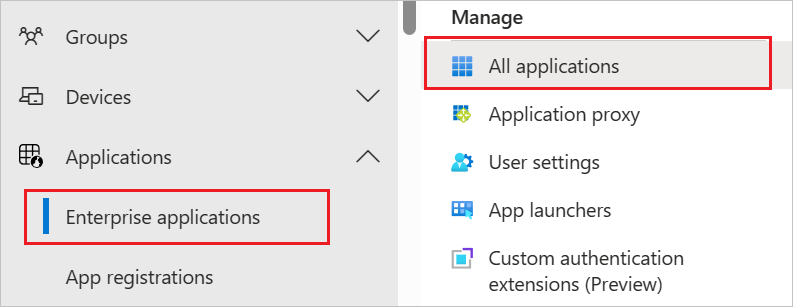
Na liście aplikacji wybierz pozycję GoSkills.
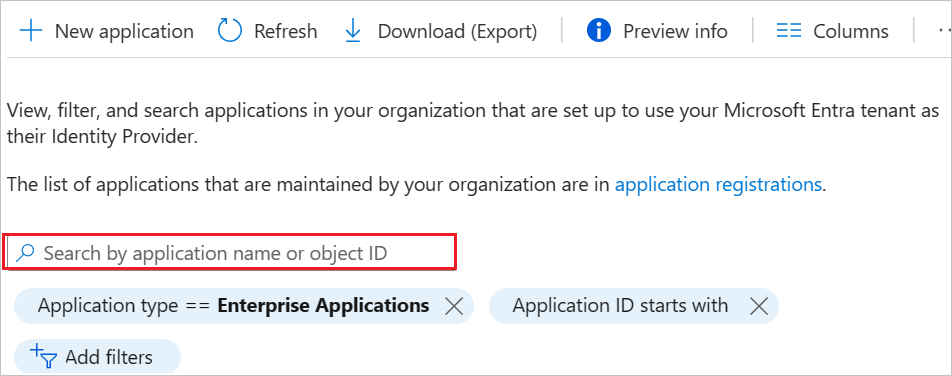
Wybierz kartę Aprowizacja.
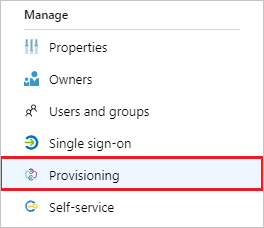
Ustaw Tryb aprowizacji na Automatyczny.

W sekcji Administracja Credentials (Poświadczenia Administracja) wprowadź adres
https://scim.goskills.com/api/v2/scimURL dzierżawy i klucz interfejsu API goSkills dla tokenu tajnego. Kliknij pozycję Test Połączenie ion, aby upewnić się, że identyfikator Entra firmy Microsoft może nawiązać połączenie z usługą GoSkills. Jeśli połączenie nie powiedzie się, sprawdź, czy klucz interfejsu API został wprowadzony poprawnie i spróbuj ponownie.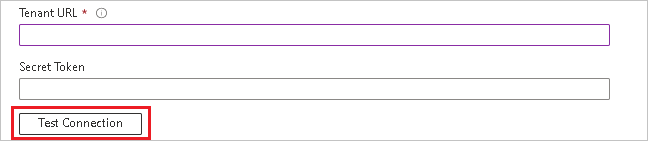
W polu Wiadomość e-mail z powiadomieniem wprowadź adres e-mail osoby, która powinna otrzymywać powiadomienia o błędach aprowizacji, a następnie zaznacz pole wyboru Wyślij powiadomienie e-mail w przypadku wystąpienia błędu.

Wybierz pozycję Zapisz.
W sekcji Mapowania wybierz pozycję Synchronizuj użytkowników usługi Microsoft Entra z usługą GoSkills.
Przejrzyj atrybuty użytkownika, które są synchronizowane z identyfikatora Entra firmy Microsoft do usługi GoSkills w sekcji Mapowanie atrybutów. Atrybuty wybrane jako Pasujące właściwości są używane do dopasowywania kont użytkowników w usłudze GoSkills na potrzeby operacji aktualizacji. Jeśli zdecydujesz się zmienić pasujący atrybut docelowy, musisz upewnić się, że interfejs API GoSkills obsługuje filtrowanie użytkowników na podstawie tego atrybutu. Wybierz przycisk Zapisz, aby zatwierdzić wszelkie zmiany. Aby przeprowadzić automatyczną aprowizację logowania jednokrotnego, upewnij się, że atrybut externalId jest mapowany na objectId i skontaktuj się z menedżerem kont goSkills, aby włączyć aprowizację logowania jednokrotnego.
Atrybut Typ Obsługiwane do filtrowania Wymagane przez GoSkills userName String ✓ ✓ aktywne Wartość logiczna ✓ displayName String ✓ externalId String ✓ W sekcji Mapowania wybierz pozycję Synchronizuj grupy identyfikatorów entra firmy Microsoft do usługi GoSkills.
Przejrzyj atrybuty grupy, które są synchronizowane z identyfikatora Entra firmy Microsoft do usługi GoSkills w sekcji Mapowanie atrybutów. Atrybuty wybrane jako Właściwości dopasowywania są używane do dopasowywania grup w usłudze GoSkills do operacji aktualizacji. Wybierz przycisk Zapisz, aby zatwierdzić wszelkie zmiany.
Atrybut Typ Obsługiwane do filtrowania Wymagane przez GoSkills displayName String ✓ ✓ członkowie Odwołanie Aby skonfigurować filtry zakresu, skorzystaj z instrukcji przedstawionych w samouczku dotyczącym filtrów zakresu.
Aby włączyć usługę aprowizacji Firmy Microsoft dla usługi GoSkills, zmień stan aprowizacji na Wł. w sekcji Ustawienia.

Zdefiniuj użytkowników i/lub grupy, które chcesz aprowizować w funkcji Airtable, wybierając żądane wartości w sekcji Zakres w sekcji Ustawienia.
Zdefiniuj użytkowników, których chcesz aprowizować w usłudze GoSkills, wybierając żądane wartości w sekcji Zakres w sekcji Ustawienia.

Gdy wszystko będzie gotowe do aprowizacji, kliknij przycisk Zapisz.
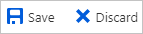
Ta operacja spowoduje rozpoczęcie cyklu synchronizacji początkowej wszystkich użytkowników i grup zdefiniowanych w obszarze Zakres w sekcji Ustawienia. Cykl początkowy trwa dłużej niż kolejne cykle, które występują co około 40 minut, o ile usługa aprowizacji firmy Microsoft jest uruchomiona.
Krok 6. Monitorowanie wdrożenia
Po skonfigurowaniu aprowizacji możesz skorzystać z następujących zasobów, aby monitorować wdrożenie:
- Użyj dzienników aprowizacji, aby określić, których użytkowników udało się lub nie udało aprowizować
- Sprawdź pasek postępu, aby zobaczyć stan cyklu aprowizacji i sposób jego zamknięcia do ukończenia
- Jeśli konfiguracja aprowizacji wydaje się być w złej kondycji, aplikacja przechodzi do kwarantanny. Więcej informacji o stanach kwarantanny znajdziesz tutaj.
Więcej zasobów
- Zarządzanie aprowizacją kont użytkowników w aplikacjach dla przedsiębiorstw
- Co to jest dostęp do aplikacji i logowanie jednokrotne przy użyciu identyfikatora Microsoft Entra ID?